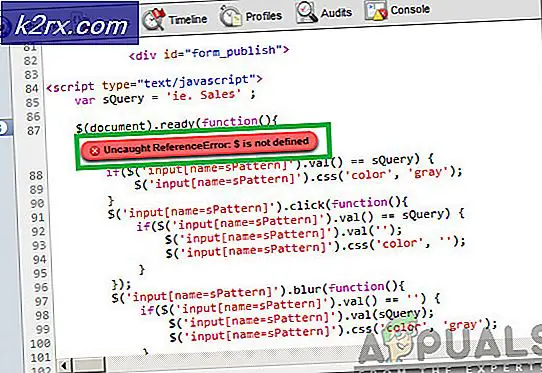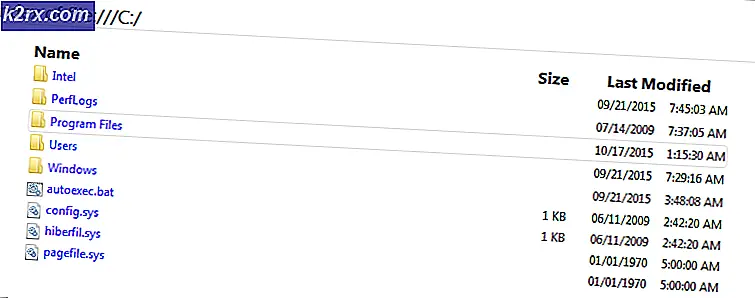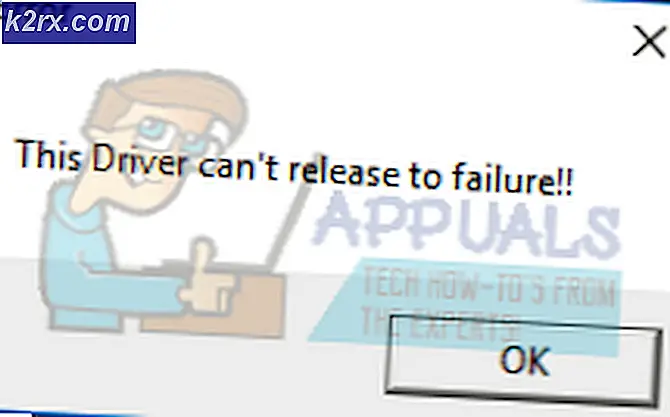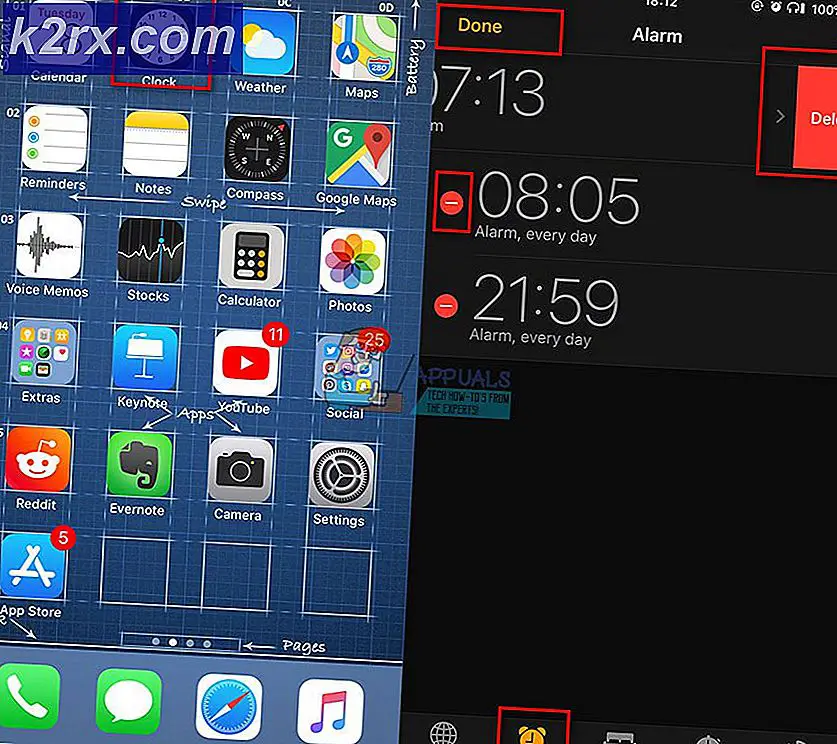Fix: Direktori Tidak Kosong Error 0x80070091
Sejumlah pengguna Windows telah mengidentifikasi Windows Error 0x80070091 - Direktori tidak kosong, ketika mencoba untuk menghapus folder. Pengguna lain dengan kesalahan yang sama mengalami masalah ini saat mentransfer file dari drive eksternal atau selama pencadangan atau bayangkan. Kesalahan ini hadir di Windows 7 PC melalui Windows 10.
Sudah jelas masalahnya sebenarnya, tetapi kemungkinan besar karena sektor yang rusak pada drive eksternal atau file rusak yang tidak dapat dihapus. Dalam artikel ini, kami akan memberikan perbaikan yang diketahui untuk kesalahan ini dengan memperbaiki kesalahan pada disk menggunakan utilitas chkdsk, dan kemudian menyediakan solusi untuk menghapus folder yang tidak akan dihapus.
Metode 1: Menjalankan Utilitas chkdsk
- Klik tombol Start, ketik cmd, klik kanan pada utilitas cmd dan pilih Run as Administrator. Ini membuka alat baris perintah Windows. Berikan akses UAC jika Anda diminta untuk melakukannya.
- Sebelum Anda melakukannya, cari drive eksternal yang Anda hadapi dengan masalah dan identifikasikan huruf kandar itu. Anda dapat melakukan ini dengan menekan tombol Windows + E untuk membuka My Computer / This PC.
- Pada prompt perintah, ketik perintah berikut dan tekan enter.
chkdsk / f / r Z:
Di mana Z: adalah nama huruf drive eksternal Anda. - Tekan Y lalu Enter ketika Anda diminta pada prompt untuk memeriksa disk pada reboot berikutnya.
- Tutup semua aplikasi Anda dan kemudian restart komputer Anda. Tunggu sementara disk Anda diperiksa dan diperbaiki. Masalah Anda harus diselesaikan ketika PC Anda kembali online. Coba salin lagi untuk melihat apakah masalah telah terpecahkan.
Metode 2: Workarounds
Kita akan melihat dua solusi, yang menambahkan file excel di folder masalah dan kemudian menghapus folder itu, dan juga awalan nama folder masalah dengan a! tanda dan kemudian hapus folder.
TIP PRO: Jika masalahnya ada pada komputer Anda atau laptop / notebook, Anda harus mencoba menggunakan Perangkat Lunak Reimage Plus yang dapat memindai repositori dan mengganti file yang rusak dan hilang. Ini berfungsi dalam banyak kasus, di mana masalah ini berasal karena sistem yang rusak. Anda dapat mengunduh Reimage Plus dengan Mengklik di SiniSolusi 1
- Buat file Excel baru di folder yang gagal dihapus.
- Pilih folder yang bermasalah dan tekan tombol Del atau Shift + Del.
Solusi 2
- Klik kanan pada folder yang bermasalah dan klik rename. Menambahkan ! ke awal nama folder.
- Pilih folder itu dan tekan tombol Del atau Shift + Del.
TIP PRO: Jika masalahnya ada pada komputer Anda atau laptop / notebook, Anda harus mencoba menggunakan Perangkat Lunak Reimage Plus yang dapat memindai repositori dan mengganti file yang rusak dan hilang. Ini berfungsi dalam banyak kasus, di mana masalah ini berasal karena sistem yang rusak. Anda dapat mengunduh Reimage Plus dengan Mengklik di Sini